解决ubuntu下外接2k显示器却无法调2k分辨率问题
网上都是一些使用cvt来设置,但是有些显示器需要cvt -r才能成功。
1. 准备
先查看显示输出设备
|
|
显示如下:
|
|
根据显示,其中有3个输出设备,一个是eDP-1,即笔记本自带屏幕,第二个是VGA-1,是笔记本上面的VGA接口,没有在用,正在使用的是HDMI-1,而里面的分辨率最高只有1920x1080,所以需要往里面添加分辨率选项。
2. 设置分辨率
需要添加的是2560x1440分辨率,可用cvt查看2k分辨率需要使用的参数:
|
|
显示如下:
|
|
接下来需要使用输出结果中的Modeline后面的参数,即"2560x1440_60.00" 312.25 2560 2752 3024 3488 1440 1443 1448 1493 -hsync +vsync这段
|
|
设置完分辨率后屏幕经过短暂黑屏,然后亮屏,可以看到解决了。
3. cvt使用-r参数
此时对于大多数人来说分辨率已经设置成功了,但是偏偏我的不行,设置完发现分辨率仍没有改变,在黑屏亮屏之后看到这样一行报错:
|
|
最后查找到 Archwiki上的说明 里面有这样一句话
对于个别LCD显示器(例如samsung 2343NW),可能需要用到”cvt -r” (具有减少空白显示的效果)命令。
于是使用cvt -r继续
|
|
最后成功设置成2k分辨率,很清晰,但是图标和字体有点小,查看xrdb -q显示如下
|
|
4. 文字大小自适应
新版gnome一般对于1080P以上的分辨率会进行HiDPI自适应,1080P以下dpi默认值是96,1080P以上的是192,但是上面的是96的默认值,所以并没有进行自适应,要缩放也很简单,有以下几个方法:
- 在
gnome-tweak-tool里面设置(推荐)
此软件在系统安装时已经默认自带,如果没有就自己安装。
直接在字体里面把缩放比例改大就行:
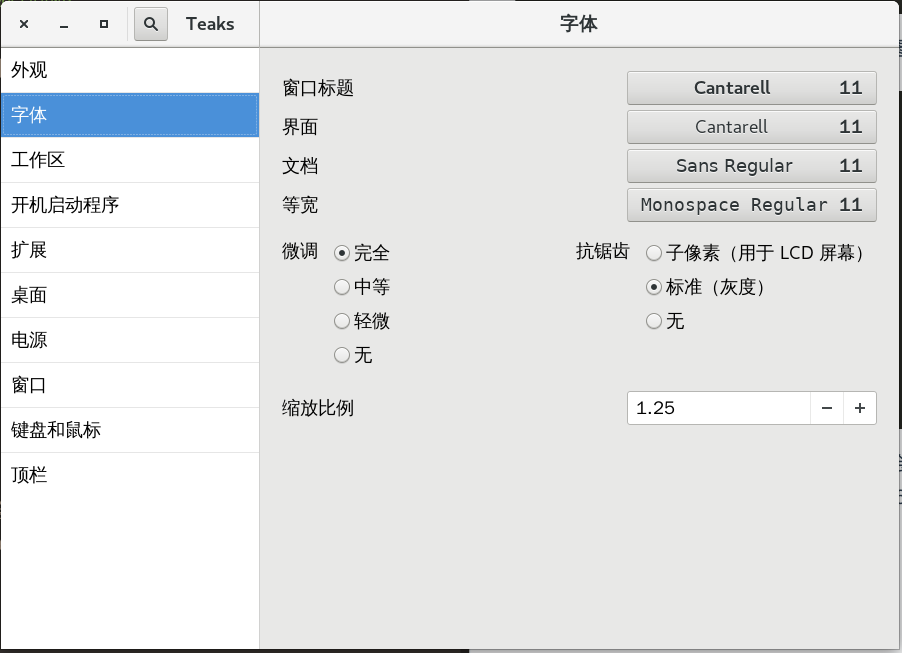
- 运行gsettings
直接运行gsettings set org.gnome.desktop.interface text-scaling-factor 1.25,也是将文本缩放至1.25倍,不过必须注销重新登录才有效
- 设置缩放参数
还有一个方法没试过,相当与1.5倍缩放,但字体会有轻微模糊,参考:http://jump2.bdimg.com/p/5424234823?see_lz=1
|
|
最后实现重启不失效的办法:
vim ~/.profile
在末尾加上(分辨率,输出接口根据自己实际配置修改,不要生搬硬套)
|
|
修改2k显示重启不失效方法:
xrandr --newmode "2560x1440R" 241.50 2560 2608 2640 2720 1440 1443 1448 1481 +hsync -vsync
xrandr --addmode HDMI-1 2560x1440R
这样在设置里面就有2k分辨率选项了,而且一直都在。
参考:
https://blog.wenjinyu.me/zh/linux-gnome-resolution-display-error/
https://blog.csdn.net/qq_42351346/article/details/80716193
解决ubuntu下外接2k显示器却无法调2k分辨率问题相关推荐
- 解决win10下外接高分辨率显示器显示模糊的问题(和缩放与布局无法调节)
解决win10下外接高分辨率显示器显示模糊的问题(和缩放与布局无法调节) 1 将笔记本电脑接上外接的显示器 2 打开显示设置 3.设置多显示器设置为 仅在2显示 4.这时候会发现并没有什么变化且分辨率 ...
- linux桌面2k分辨率,解决ubuntu下外接2k显示器却没法调2k分辨率问题
网上都是一些使用cvt来设置,可是有些显示器须要cvt -r才能成功.php 1. 准备 先查看显示输出设备html 1 xrandr 显示以下:linux 1 2 3 4 5 6 7 8 9 10 ...
- (转)解决ubuntu下拼音输入法出错的问题
(转)解决ubuntu下拼音输入法出错的问题 参考文章: (1)(转)解决ubuntu下拼音输入法出错的问题 (2)https://www.cnblogs.com/qiucz/p/7806012.ht ...
- 成功解决Ubuntu下的include/darknet.h:14:14: fatal error: cuda_runtime.h: No such file or directory
成功解决Ubuntu下的include/darknet.h:14:14: fatal error: cuda_runtime.h: No such file or directory 目录 解决问题 ...
- 成功解决Ubuntu下的make: gcc: Command not found Makefile:85: recipe for target 'obj/gemm.o' failed make: **
成功解决Ubuntu下的make: gcc: Command not found Makefile:85: recipe for target 'obj/gemm.o' failed make: ** ...
- linux下qt多个程序打包,解决Ubuntu下使用linuxdeployqt打包Qt程序问题
写了点Qt界面程序,然而发现很难移植到其他没有安装Qt环境的电脑上运行.查资料了解到,在windows上有windowsdeployqt程序,linux上有linuxdeployqt可以帮助我们快速打 ...
- 运维经验分享(三)-- 解决Ubuntu下crontab不能正确执行脚本的问题
原创作品,允许转载,转载时请务必以超链接形式标明文章 原始出处 .作者信息和本声明.否则将追究法律责任.http://dgd2010.blog.51cto.com/1539422/1676490 运维 ...
- 解决ubuntu下的firefox无法在线播放音频和视频的问题
解决ubuntu下的firefox无法在线播放音频和视频的问题 参考文章: (1)解决ubuntu下的firefox无法在线播放音频和视频的问题 (2)https://www.cnblogs.com/ ...
- 解决Ubuntu下软件包依赖关系的若干方法
解决Ubuntu下软件包依赖关系的若干方法 参考文章: (1)解决Ubuntu下软件包依赖关系的若干方法 (2)https://www.cnblogs.com/elnino/archive/2012/ ...
最新文章
- 乔春洋:话说文化模式
- 模拟alert,confirm,prompt
- 如何制作快速加载的HTML页面
- java编程题有难度的_算法与编程面试题 不喜勿喷 难度指数:*****...
- dict去重python_python去重,一个由dict组成的list的去重示例
- linux struct input_event结构体详解
- c语言第三次作业(循环),C语言——第三次作业 - osc_kt69pvbx的个人空间 - OSCHINA - 中文开源技术交流社区...
- HTML5+Activex+Singr+ABP+MongoDB
- hdu 4128 Running relay (线性规划转半平面交)
- Guava guava-18.0.jar下载
- 乌龟Git误点跳过工作树的解决方法
- Python学习笔记——python基础之python中for......else......的使用
- 用计算机求已知两点坐标方位角,python 计算方位角实例(根据两点的坐标计算)
- Python-argparse库基本使用方法和add_argument() 参数详解
- 测试用例——微信发红包
- 100层楼和两个玻璃球的问题
- 电影人生 - 一个人的电影
- 骞云数据库DBaaS解决方案深度解析
- 王垠:机器与人类视觉能力的差距(3)
- MFC如何在单文档下添加背景图片
